Vue2.0搭建脚手架
一、安装node.js
1、进入官网https://nodejs.org/en/download/

根据电脑操作系统,选择相应版本的文件进行下载。
2、下载文件后双击进行安装

安装完成以后进入node.js的安装目录:D:\Program Files\nodejs\(这里是我本机安装的目录,其他机器目录可能不同),你会发现里面自带了npm,直接用npm安装环境即可。
二、安装cnpm
- 说明:npm(node package manager)是node.js的包管理器,用于node插件管理(包括安装、卸载、管理依赖等)。
- 使用npm安装插件:命令提示符执行 npm install <name>。
- 选装cnpm。因为npm安装插件是从国外服务器下载,受网络影响大,可能会出现异常,如果npm的服务器在中国就好了,于是我们乐于分享的淘宝团队干了这事。来自官网:“这事一个完整npmjs.org镜像,你可以用此代替官方版本(只读),同步频率目前为10分钟一次,尽量保证与官方服务同步。”;
- 安装命令:npm install -g cnpm --registry=https://registry.npm.taobao.org。
- 查看版本:输入cnpm-v,可以查看当前cnpm的版本。
注意:安装cnpm的时候不是安装在node.js安装的地方,要在创建的项目目录下面安装。
三、安装vue-cli脚手架构建工具
vue-cli提供了一个官方命令行工具,可以用于快速搭建大型单页应用。该工具提供开箱即用的构建工具配置,带来现代化的前端开发流程。只需几分钟即可创建并启动一个带热重载、保存时静态检查以及可用于生成环境的构建配置的项目。
1、安装命令
命令:$ cnpm install vue-cli -g。如下图所示:

注意:g表示全局安装。
出现如下的界面表示安装完成:
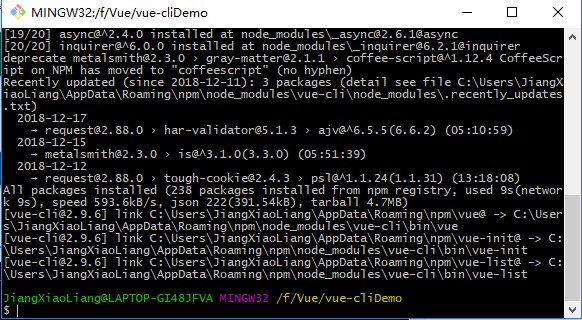
2、检查是否安装成功
安装完成之后输入 vue -V(注意这里是大写的"V"),如下图所示,如果出现相应的版本号,则说明安装成功。

四、创建一个基于webpack模板的新项目
要创建项目,首先我们要选定目录,然后在命令行中把目录转到选定的目录。可以使用下面的命令:
$ vue init webpack my-app
注意:my-app为自定义的项目名称,自定义的项目名称中不能包含大写字母。

输入命令以后直接按回车执行:

运行初始化命令的时候会让用户输入几个基本的选项,如项目名称、描述、作者等信息。例如:
Project name (myvuedemo) :项目名称,这里是myvuedemo。
Project description (A Vue.js project):项目描述,这里是“我的第一个Vue项目”。
Author:作者。
Install vue-router? (Y/N):是否安装Vue路由,也就是以后是spa(但页面应该需要的模块)。
Use ESLint to lint your code?(Y/N):使用ESLint到你的代码。
Pick an ESLint preset (Use arrow keys):选择一个预置ESLint(使用箭头键)。
Set up unit tests (Y/n) y:设置单元测试。
Setup e2e tests with Nightwatch? (Y/n) :设置端到端测试。
五、运行项目
输入下面的命令:$ cnpm run dev。

运行成功以后,根据提示,在浏览器中输入http://localhost:8080,浏览器显示的页面如下:
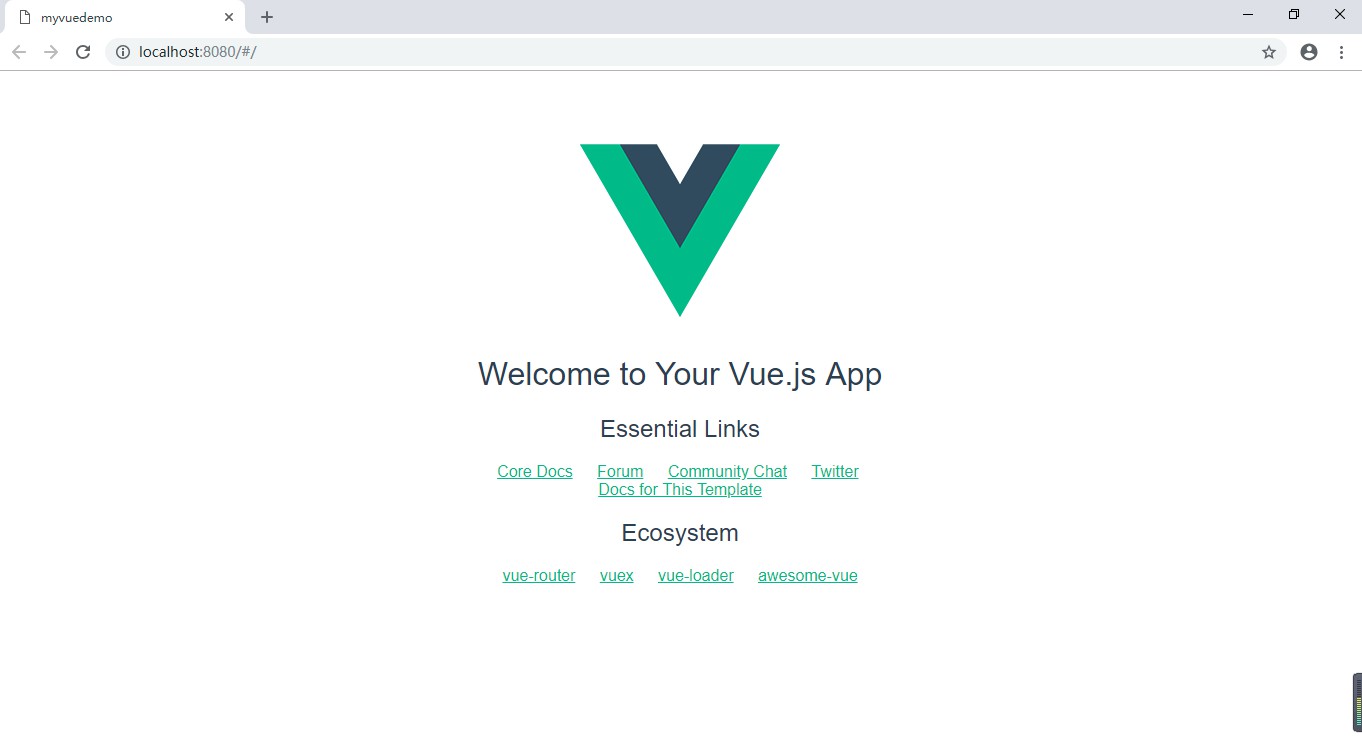
注意:服务启动以后,就不能关闭了
到此为止,Vue.js的脚手架搭建完成。
到此这篇关于Vue2.0搭建脚手架的文章就介绍到这了。希望对大家的学习有所帮助,也希望大家多多支持我们。

